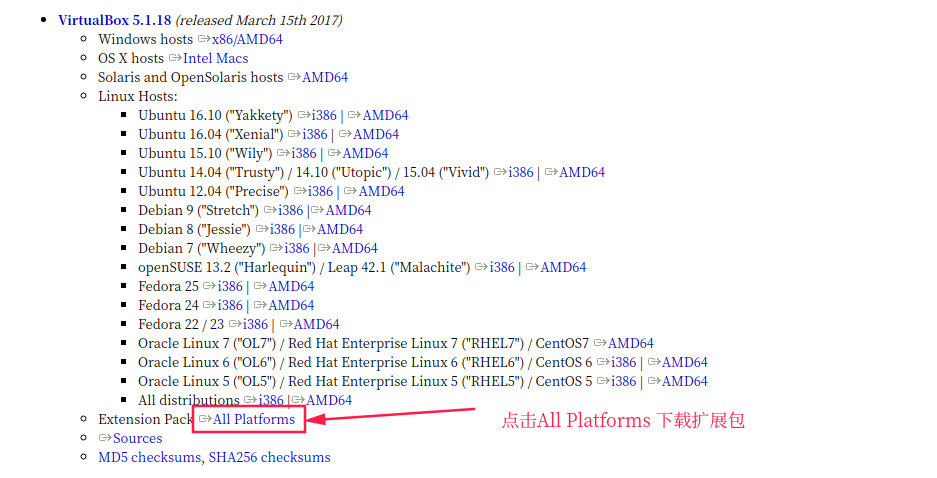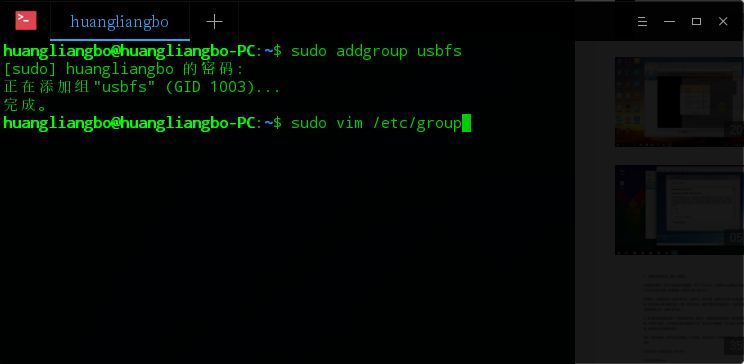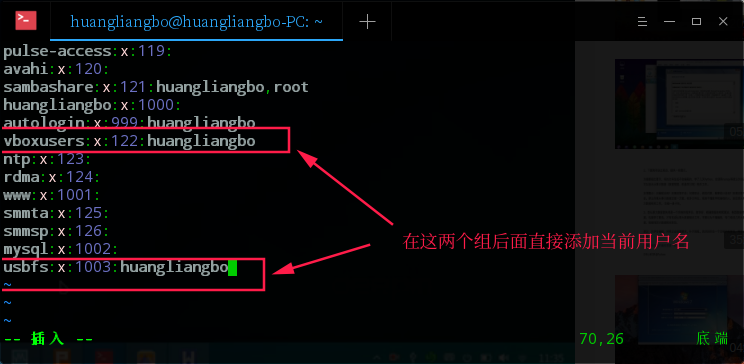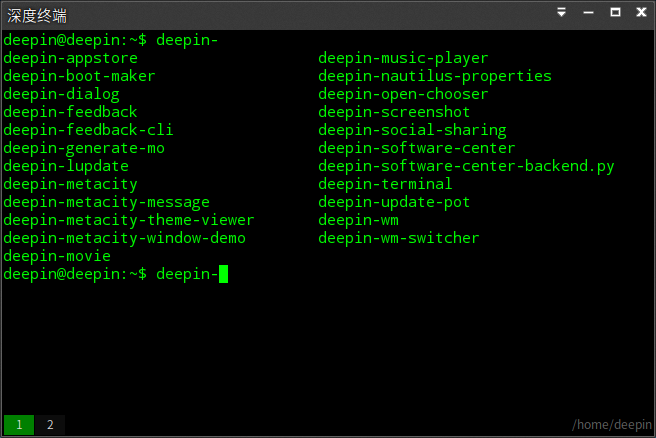在VirtualBox安装好Win10系统后想要直接读写U盘中的数据怎么办?这里就需要在VirtualBox中安装扩展包了。
下载扩展包
1、首先在VirtualBox官网寻找和你的VirtualBox版本一样的扩展包(版本在帮助 -> 关于VirtualBox 中查看);
2、VirtualBox官网:https://www.virtualbox.org/wiki/Downloads
3、如果是最新版本就在上面链接进去页面,点击here下载扩展包;(点击放大)
4、如果不是最新版本,拉到 VirtualBox older builds 然后点击VirtualBox older builds链接进入历史版本列表;
5、进入后选择你的大版本,如我的是 5.1.18 则点击 VirtualBox 5.1 。
6、进入详细版本列表,找到你的版本号,点击Extension Pack 后面的 All Platforms ,开始下载扩展包。
安装扩展包
1、打开VirtualBox软件,点击管理 --> 全局设定 --> 扩展 --> 点击右侧添加按钮添加扩展包
2、选择扩展包进行安装,安装过程中出现的许可,需要拉到最底部才能点击 我同意;
如果安装失败,使用命令行安装
sudo VBoxManage extpack install --replace ./Oracle_VM_VirtualBox_Extension_Pack-6.0.8.vbox-extpack
3、在VirtualBox中单击 设置 --> USB设备 --> 勾选USB 3.0(xHCI)控制器;
4、创建 usbfs 组,并在 /etc/group 配置文件中将当前系统(deepin系统)登录的用户名添加入此组中,执行代码:
- sudo addgroup usbfs
- sudo vim /etc/group
5、上面输入完回车,进入group文件编辑,按a插入,在 vboxusers 和 usbfs 后添加当前用户名,然后点击ESC,输入:wq 保存退出;
6、重启电脑;
7、开机后,启动虚拟机进入Win10系统,
8、在电脑中插入U盘,并在vbox的“设备” --> “USB” 中看到U盘名称列表,在列表中勾选已插入的U盘即可。
注意:在Win10系统中不需要安装USB3.0驱动,如果在Win7的话需要安装USB3.0驱动。